什么是 Steam 云
Steam 云是一个在Valve的服务器上存储游戏和平台数据的系统。游戏可以使用Steam云存储设置、保存游戏、配置文件统计等。虽然这些数据也存储在本地,但将其存储在云中可减轻您电脑的负担。并且如果电脑出现故障,您也可以在新系统上登录 Steam 帐户并恢复这些重要文件。
同时,这也意味着您可以在系统之间无缝切换。例如,如果您从PC移动到Valve的Steam Deck,则不需要手动传输保存的游戏文件。借助 Steam 云,可以自动完成整个过程,您可以从上次离开的地方继续玩游戏。
如何知道游戏是否支持 Steam 云
要查看 Steam 上支持 Steam 云的所有游戏,您可以使用 Steam 搜索。在右侧的 Narrow by 功能下方,应用 Steam Cloud。
目前,Steam 上有超过 33,500 款游戏提供对 Steam 云的支持。虽然鼓励开发人员将 Steam 云与他们的游戏集成,但这并不是强制性的,这意味着超过85000个游戏并不支持Steam 云。
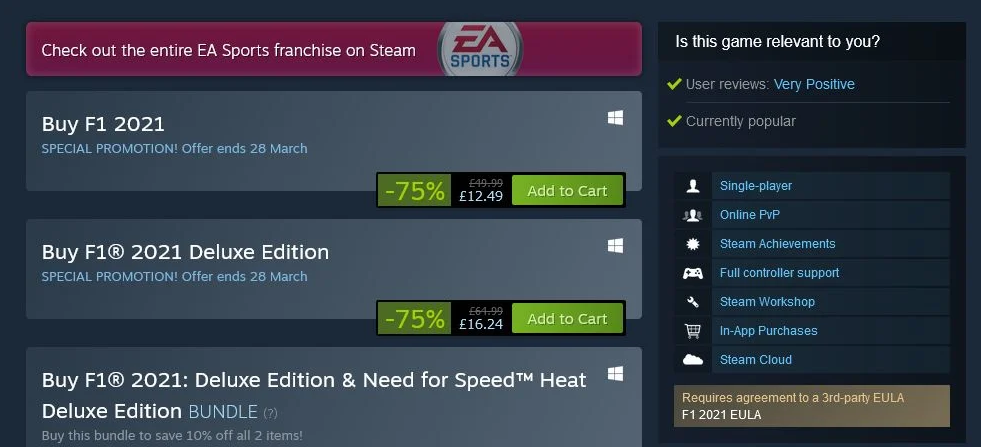
如果您想知道您要购买的游戏是否支持 Steam 云,请查看产品详细信息的右侧。 它将列在包含游戏是否支持控制器、Steam 成就、Steam 创意工坊集成等信息的部分中。
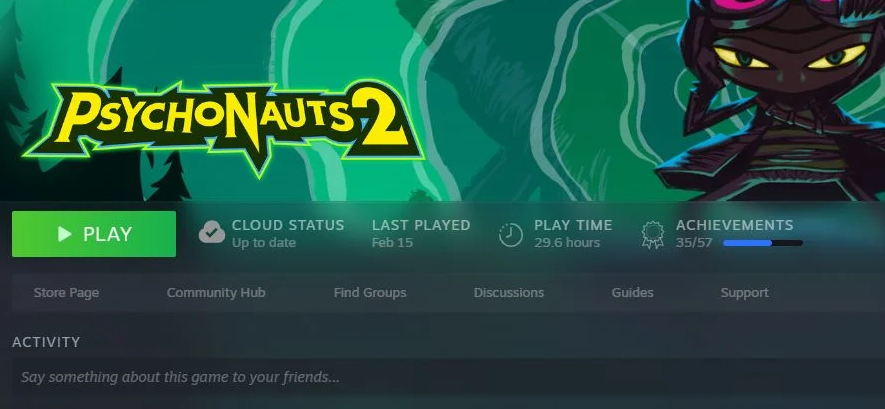
如果您已经购买了游戏,请在您的库中查找云状态标签。它会出现在上次比赛和比赛时间等数据旁边。如果您看不到,则表示游戏就不支持 Steam 云。
如何启用 Steam 云
默认情况下,Steam 云处于启用状态,不过您可以为整个帐户和个人游戏切换此选项。
适用于所有游戏
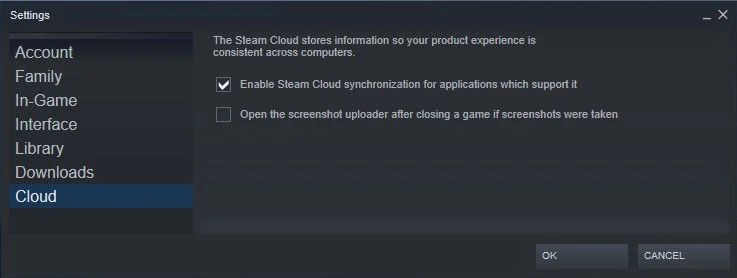
1. 打开 Steam 客户端。
2. 从顶部菜单中,选择 Steam > 设置。
3. 从左侧菜单中,选择云。
4. 根据需要为支持它的应用程序启用 Steam 云同步。
5. 单击确定。
单个游戏
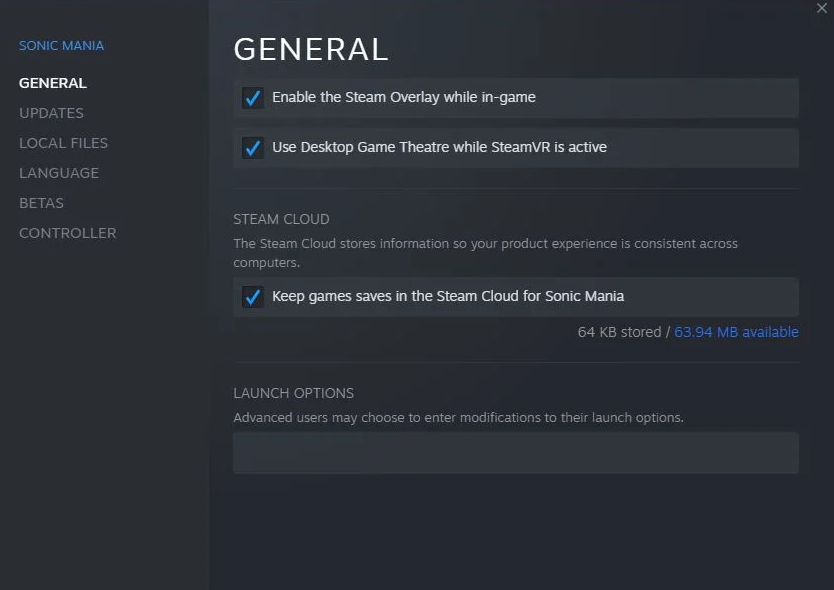
1. 打开 Steam 客户端,然后转到"资源库"选项卡。
2. 右键单击要为其自定义 Steam 云设置的游戏。
3. 选择"属性"。
4. 在“常规”部分,将您选择的游戏保存在 Steam 云中。
如何查看和下载您的 Steam 云数据
您的 Steam 云数据存储在云中,同时也存储在本地计算机上,以下是查看和下载它的方法。
本地
如果您将 Steam 安装到默认位置,您的云文件将存储在此文件夹中:
-
Windows:
C:\Program Files (x86)\Steam\userdata
-
macOS:
~/Library/Application Support/Steam/userdata
-
Linux:
~/.local/share/Steam/userdata
此文件夹将包含与计算机上使用过 Steam 的 Steam ID 匹配的子文件夹。而且,文件夹中有更多的子文件夹,每个游戏代表您的 Steam 帐户上的一个游戏,以其 appID 命名。您可以使用像 SteamDB 这样的网站来查找游戏的 appID。Steam 客户端的文件位于名为 7 的文件夹中。
假设您使用默认的Steam安装位置,无论您何时向Steam云中写入或从中检索文件,它都会记录在以下文件中:
-
Windows:
C:\Program Files (x86)\Steam\logs\cloud_log.txt
-
macOS:
~/Library/Application Support/Steam/logs/cloud_log.txt
-
Linux:
~/.local/share/Steam/logs/cloud_log.txt
在线
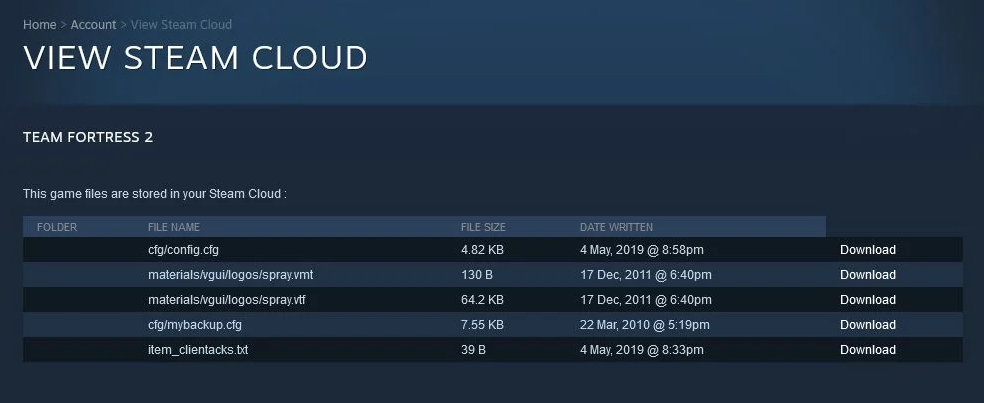
如果您通过Steam的远程存储页面来管理Steam云文件则要容易得多。此页面按日期顺序列出您的游戏,从您第一次玩游戏的那一天开始,最早的在顶部。
您可以看到每个游戏存储了多少文件,以及这些文件的总大小。单击“显示文件”查看它们,然后下载您需要的文件。
如何解决同步冲突问题
某些时刻,您可能会遇到一个问题,当您启动某一个游戏,您会得到一个Steam同步冲突警告。这意味着计算机上的本地文件与云中的文件不匹配。这通常发生在您上次玩游戏时,Steam Cloud无法正确同步时,可能是因为您的系统意外关闭。
弹出窗口会告诉您上次修改云文件和本地文件的时间,以及标记哪个是较新的文件。然后,您可以选择在启动游戏时要使用的文件(可能是最新版本,但这取决于您),也可以取消,但下次启动游戏时会收到相同的提示。
其他时候,您可能会收到一条警告,说Steam无法将你的文件同步到云端。这可能是因为Steam的服务器出现问题,或者是因为您的终端存在连接问题。您可以忽略警告并选择“玩游戏”,但请注意,这可能会导致数据丢失。
如果您经常遇到Steam云错误,您可能需要重置路由器,暂时禁用防火墙和防病毒程序,并断开与任何VPN的连接。
结论
与任天堂Switch等一些游戏机不同,使用Steam Cloud不需要任何费用,这是客户端的标准功能,这能帮我们节省一笔费用。如果您的游戏支持该功能,就意味着你永远不必因丢失保存的数据而感到沮丧。
版权声明:文章仅代表作者观点,版权归原作者所有,欢迎分享本文,转载请保留出处!


